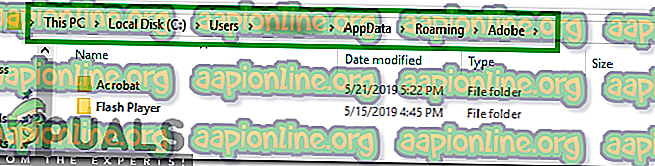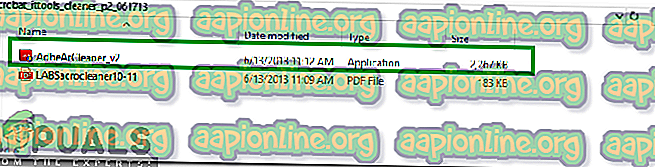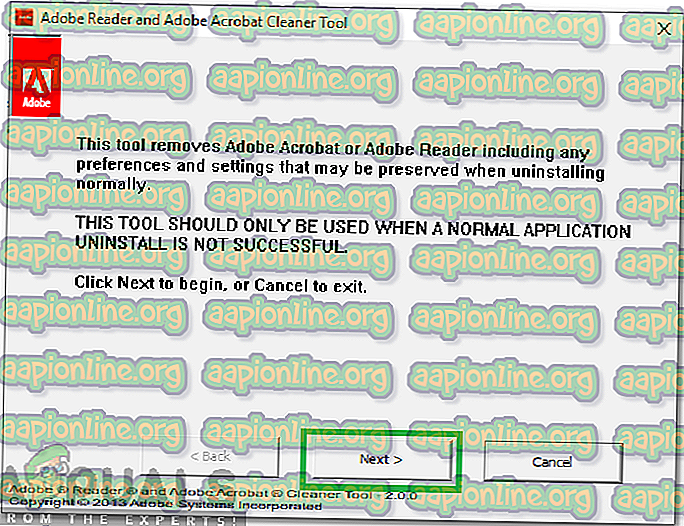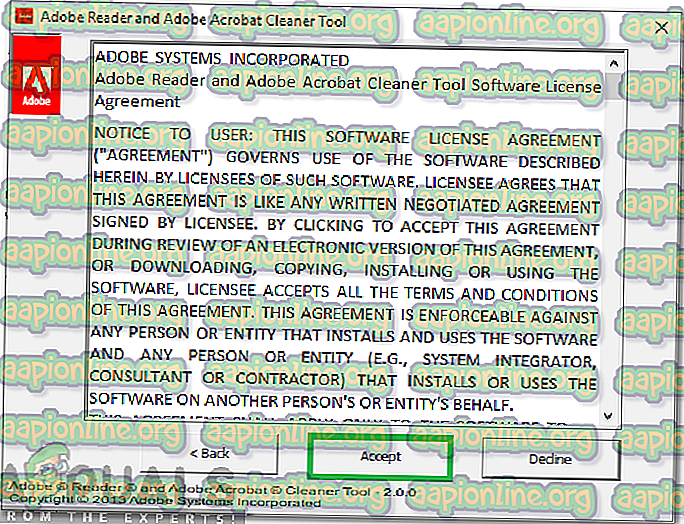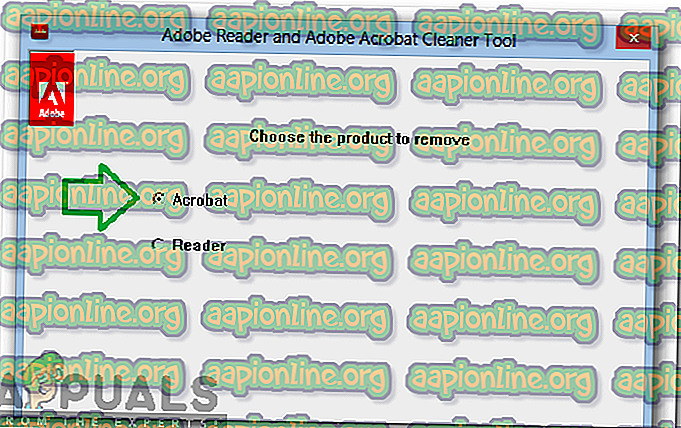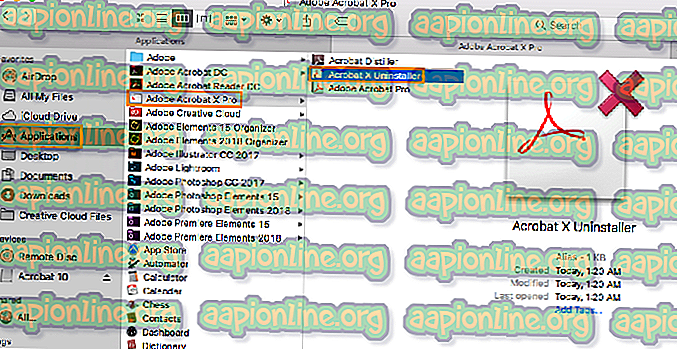Виправлення: Adobe Acrobat не відкриється
Adobe Acrobat - це комерційно доступний варіант програми Acrobat Reader, який включає основні функції управління вмістом підприємства та послуги, що розміщують файли, окрім основних функцій Acrobat Reader. Однак зовсім недавно надходило багато звітів, коли користувачі не можуть відкрити PDF-файли за допомогою програм. Курсор на деякий час оновлюється, і тоді нічого не відбувається.

У цій статті ми допоможемо вам отримати життєздатні рішення, щоб повністю усунути цю проблему. Також ми надамо вам причини, через які ця помилка спрацьовує.
Що заважає Adobe Acrobat відкриватися?
Є кілька причин, через які програма може зіткнутися з проблемами під час запуску. Деякі з найбільш поширених:
- Налаштування: у деяких випадках налаштування програм налаштовані неправильно. Деякі конфігурації можуть бути несумісними з операційною системою, і вони можуть спричинити конфлікти під час процесу запуску.
- Пошкоджена установка. Можливо, що встановлення “Adobe Acrobat Reader” було пошкоджено, через що у програмі виникають проблеми під час запуску. З часом певні файли або кешовані дані додатком можуть пошкодитися і не дозволяти програмі відкриватися.
Тепер, коли ви маєте основне розуміння природи проблеми, ми рухатимемося до її вирішення. Переконайтеся, що виконайте їх у певному порядку, в якому вони надані, щоб уникнути будь-яких конфліктів.
Рішення 1: Скидання налаштувань налаштувань Acrobat
Можливо, що налаштування Acrobat були налаштовані таким чином, що вони заважають певним елементам операційної системи, завдяки яким програма не запускається. Тому на цьому кроці ми повторно реалізуємо всі параметри Acrobat за замовчуванням.
Для Windows:
- Перезавантажте комп'ютер, щоб закрити всі екземпляри програми " Acrobat ".
- Відкрийте « Провідник файлів » та перейдіть до нижченаведеного шляху для Windows 7 або новішої версії.
C: \ Користувачі \ [ім'я користувача] \ AppData \ Роумінг \ Adobe \ Acrobat \ [версія]
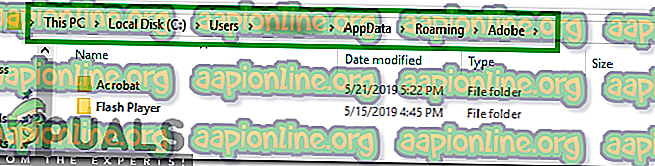
- Відкрийте "Мій комп'ютер" та перейдіть до нижче наведеного шляху для Windows XP
C: \ Документи та налаштування \ [ім'я користувача] \ Дані програми \ Adobe \ Acrobat \ [версія]
- Видаліть папку "Налаштування", що знаходиться в папці.
- Запустіть програму та перевірте, чи проблема не зникає.
Для MacOS:
- Закрийте Acrobat.
- Перейдіть до
Користувачі / [Ім'я користувача] / Бібліотека / Налаштування
- Перетягніть наступні файли на робочий стіл
1. "Cookies" Acrobat WebCapture "2." com.adobe.Acrobat.Pro.plist або com.adobe.Acrobat.Pro_x86_9.0.plist "3." Префікси Acrobat Distiller та com.adobe.Acrobat.Pro.plist "4 "Папка Acrobat, яка містить налаштування форм (MRUFormsList), співпраці (OfflineDocs) та налаштування кольорів (AcrobatColor Settings.csf)"
- Перезапустіть Acrobat і перевірте, чи проблема не зникає.
Рішення 2: Перевстановлення Acrobat
Можливо, встановлення Acrobat було пошкоджено, через що у програмі виникають проблеми під час процесу запуску. На цьому кроці ми повністю видалимо програму Adobe Acrobat Reader та встановимо її знову після завантаження з офіційного сайту.
Для Windows:
- Завантажте інструмент Adobe Acrobat Cleaner тут.
- Встановіть його, виконавши завантажений виконуваний файл.
- Відкрийте " AdbeArCleaner.exe ", двічі клацнувши по ньому.
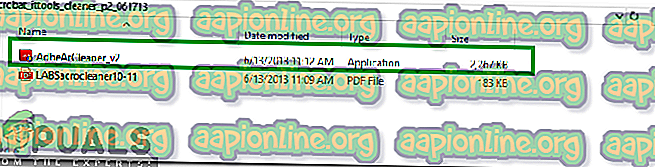
- Клацніть на « далі », щоб підтвердити, що ви хочете продовжити.
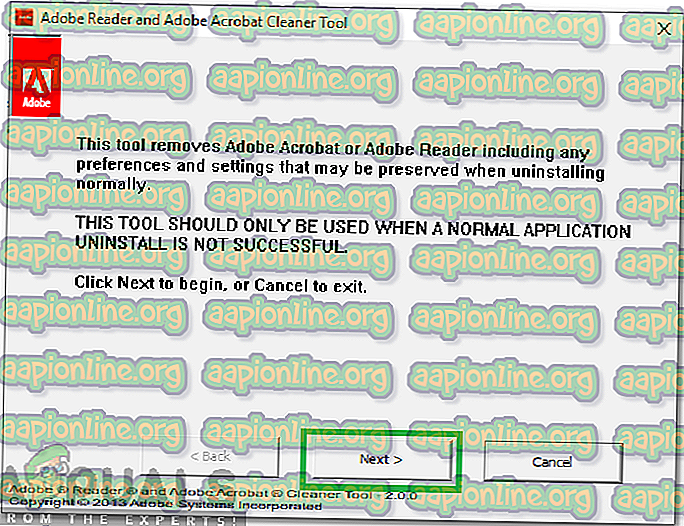
- Клацніть на " Прийняти ", щоб підтвердити " EULA ".
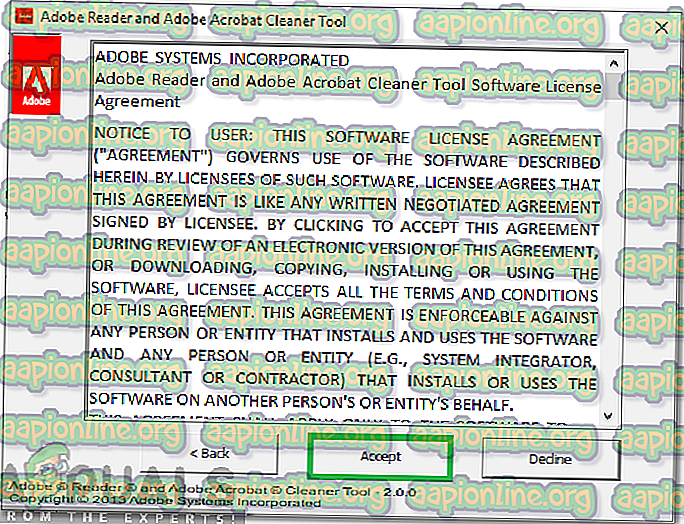
- Виберіть " Acrobat " та натисніть " Далі" .
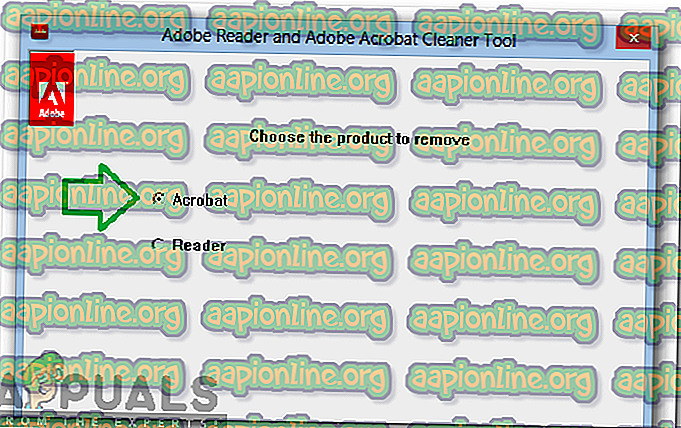
- Якщо очищений продукт встановлений на машині, інструмент безпосередньо приступає до очищення.
- Якщо виріб не знайдено, то Acrobat / Reader очищається від місця установки за замовчуванням у папці ProgramFilesFolder \ Adobe \ Acrobat *. *. Користувачеві також надається можливість вибору та додавання будь-якої іншої додаткової установки.
- Якщо з очищувачем є кілька програм, виберіть ті, які потрібно видалити, а також виберіть, чи потрібно очищати файли, якими надано Acrobat та інше програмне забезпечення Adobe.
- Натисніть на « Очистити зараз», щоб розпочати процес очищення.
- Перезавантажте машину після завершення видалення.
- Завантажте Adobe Acrobat звідси.
- Встановіть програму та перевірте, чи проблема не зникає.
Для MacOS:
- Вийдіть з Adobe Acrobat.
- Запустіть файл « Видалення » Adobe Acrobat з
Програми> Adobe Acrobat> Видалення Acrobat
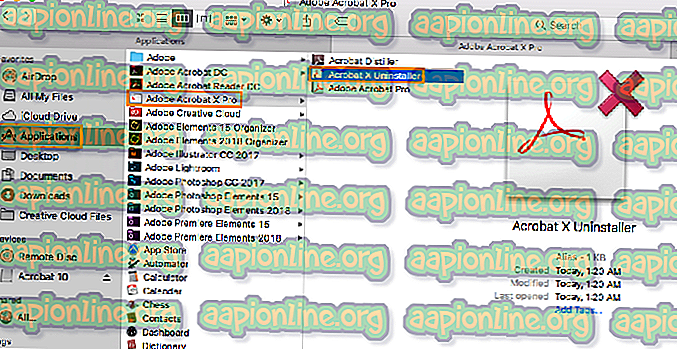
- Дотримуйтесь інструкцій на екрані, щоб повністю вийняти його з апарата.
- Перезавантажте машину після завершення процесу видалення.
- Завантажте Adobe Acrobat звідси.
- Встановіть його на апарат і перевірте, чи проблема не зникає.